电脑高清晰音频管理器怎么打开设置 电脑如何打开高清音频管理器设置
更新时间:2023-02-14 14:03:18作者:runxin
对于使用台式电脑的用户来说,通常也都会给电脑外接音响设备来保证声音的正常外放,不过要让音响拥有更好的声音表现就需要通过高清音频管理器进行手动修改设置了,那么电脑高清晰音频管理器怎么打开设置呢?今天小编就来告诉大家电脑打开高清音频管理器设置操作方法。
具体方法:
1、首先点击任务栏右下角的“高清晰音频管理器”图标打开它。
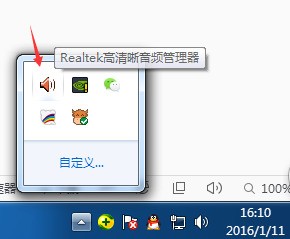
2、打开后,先将喇叭改成“立体声”,然后点击右上角图标试听一下左右声道音量,确保左右稳定。
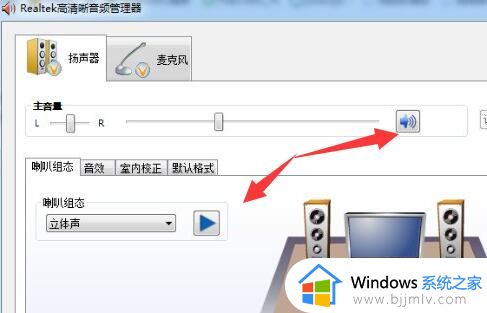
3、然后进入“音效”,在其中设置环境和均衡器。可以试听一下并根据个人喜好来设置。
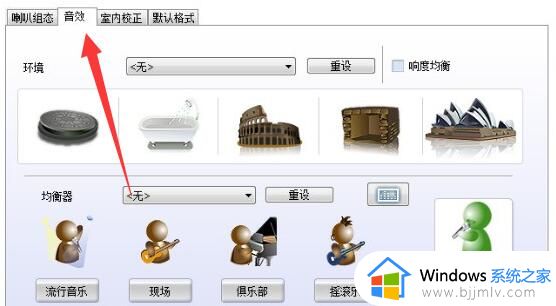
4、接着进入“室内校正”,在其中校对一下左右声道声音是否立体。

5、最后进入“默认格式”,然后根据自己的音响参数设置格式就可以了。
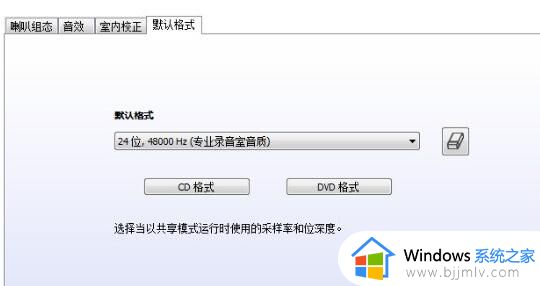
上述就是小编给大家讲解的电脑打开高清音频管理器设置操作方法了,如果你也有相同需要的话,可以按照上面的方法来操作就可以了,希望能够对大家有所帮助。
电脑高清晰音频管理器怎么打开设置 电脑如何打开高清音频管理器设置相关教程
- 电脑realtek高清晰音频管理器打不开怎么办 realtek高清晰音频管理器无法打开解决方法
- 如何打开realtek高清晰音频管理器 realtek高清晰音频管理器在哪打开
- realtek高清晰音频管理器没有声音为什么 Realtek高清晰音频管理器没有声音了如何设置
- realtek高清晰音频管理器麦克风如何设置 realtek高清晰音频管理器设置麦克风的步骤
- realtek高清晰音频管理器打不开为什么 高清音频管理器打不开没反应如何解决
- realtek音频管理器在哪里打开 电脑realtek高清晰音频管理器怎么打开
- realtek高清晰音频管理器找不到怎么办 电脑中没有realtek高清音频管理器如何解决
- realtek高清晰音频管理器没声音怎么办 realtek高清晰音频管理器听不到声音解决方法
- realtek高清晰音频管理器一直弹出来怎么办 realtek高清晰音频管理器频繁弹出如何解决
- 找不到高清晰音频管理器怎么办 电脑没有找到高清晰音频管理解决方法
- 惠普新电脑只有c盘没有d盘怎么办 惠普电脑只有一个C盘,如何分D盘
- 惠普电脑无法启动windows怎么办?惠普电脑无法启动系统如何 处理
- host在哪个文件夹里面 电脑hosts文件夹位置介绍
- word目录怎么生成 word目录自动生成步骤
- 惠普键盘win键怎么解锁 惠普键盘win键锁了按什么解锁
- 火绒驱动版本不匹配重启没用怎么办 火绒驱动版本不匹配重启依旧不匹配如何处理
热门推荐
电脑教程推荐
win10系统推荐